Hay una sorprendente cantidad de formas en las que puede utilizar un generador de números aleatorios en Excel. Pero antes de hacerlo, es importante comprender la función de un generador de números aleatorios y cómo puede usarlo para diferentes aplicaciones.
Una vez que aprenda a usar las funciones de números aleatorios, puede hacer cosas como generar datos de muestra ficticios para probar cálculos, elegir el orden de los jugadores para un juego, elegir ganadores para un concurso y muchas otras cosas.
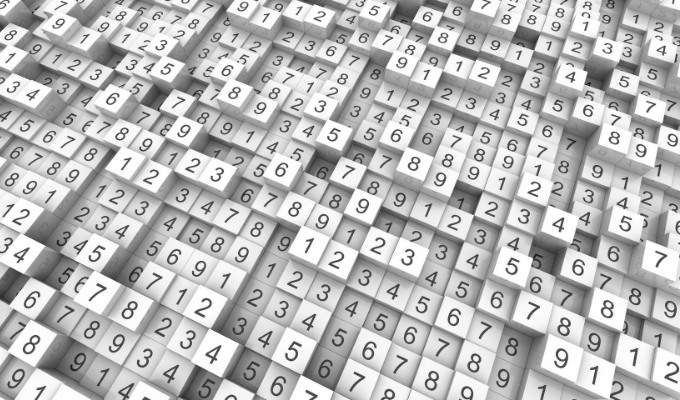
Funciones del generador de números aleatorios en Excel
Las dos funciones en Excel que trabajan para crear números aleatorios incluyen RAND, RANDBETWEEN y RANDARRAY.
Siempre que abra una hoja de cálculo o actualice los cálculos, ambas funciones generarán un nuevo valor aleatorio. Desafortunadamente, cualquier cambio en la hoja de cálculo activa una actualización de estos valores.
Además, tenga en cuenta que estas dos funciones de números aleatorios pueden generar valores duplicados cuando las usa en múltiples celdas. Es más probable que RANDBETWEEN genere duplicados porque RAND genera decimales y hay muchos más números posibles.
Cómo usar la función RAND
La función RAND es muy sencilla de usar porque no no hay argumentos en absoluto. Simplemente escriba "= RAND ()" en una celda y presione Intro.
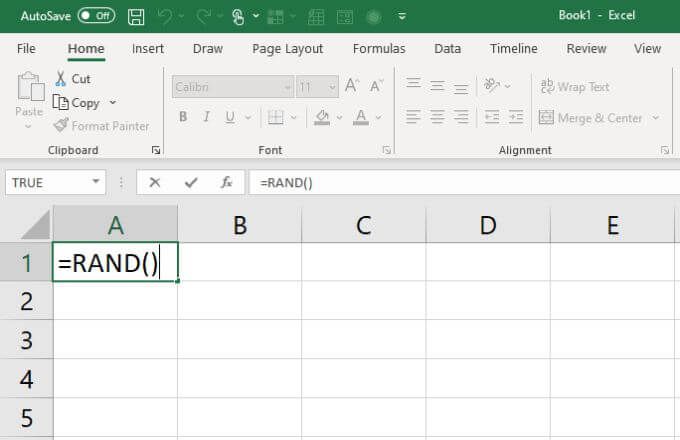
Esto generará inmediatamente un decimal entre 0 y 1.
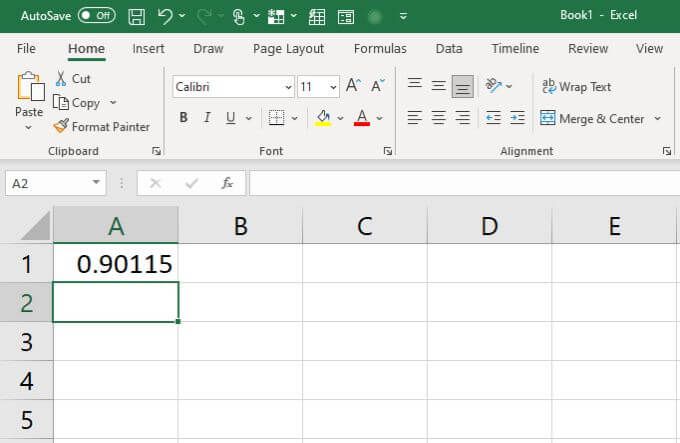
Cuándo usar la función RAND
¿Cómo puede ser útil una función tan simple? Aquí hay algunas ideas prácticas para usar la función RAND.
Supongamos que tiene una lista de nombres de amigos que juegan un juego de mesa y desea ordenar rápidamente el orden de juego. La función RAND es perfecta para esto.
Simplemente enumere todos los nombres de sus amigos en la primera columna.
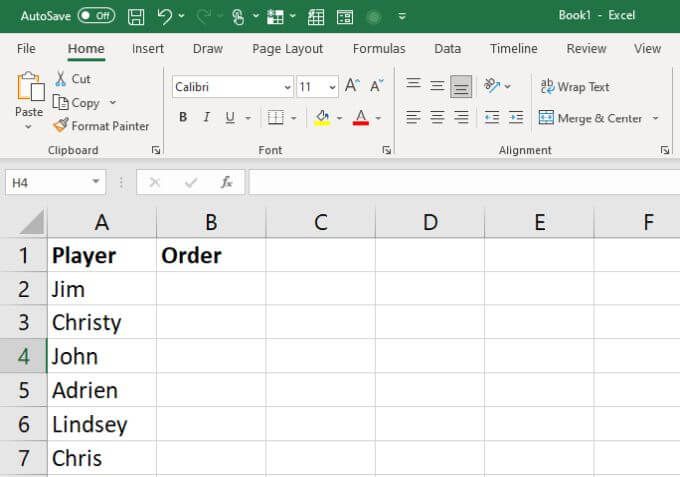
Utilice la función RAND () para generar decimales aleatorios en la siguiente columna.
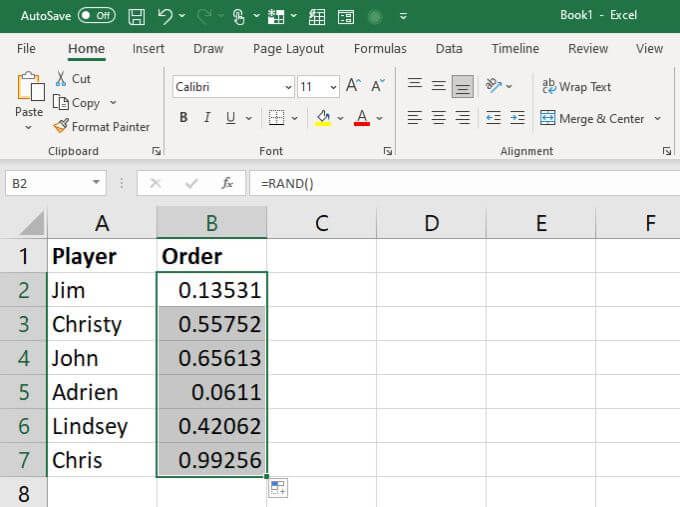
Finalmente, seleccione ambas columnas, seleccione Inicioen el menú, seleccione Ordenar y filtraren la cinta y luego seleccione Orden personalizado.
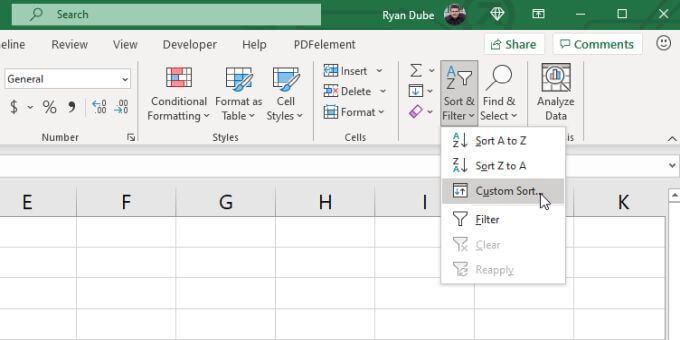
En la ventana Ordenar, elija la columna con los números aleatorios para ordenar y ordénelos del mayor al menor. Selecciona OK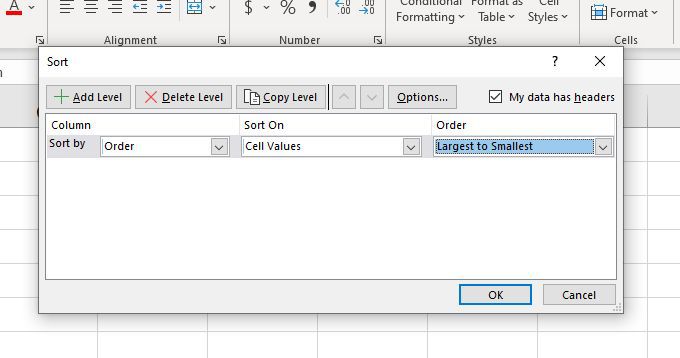
Esto reordenará tu lista de acuerdo con los números aleatorios que se generaron. Junto con esos, también recurrirá a los nombres en el nuevo orden para el juego.
Puedes usar RAND de manera similar en cualquier caso donde quieras aleatorizar un valor en un cálculo, una lista de valores de texto, o cualquier otra cosa almacenada en su hoja de cálculo.
Cómo usar la función RANDBETWEEN
La función RANDBETWEEN es casi tan simple de usar como la función RAND. Simplemente escriba "RANDBETWEEN ([min], [max]", reemplazando miny maxcon los números más bajos y más altos del rango para el que desea números.
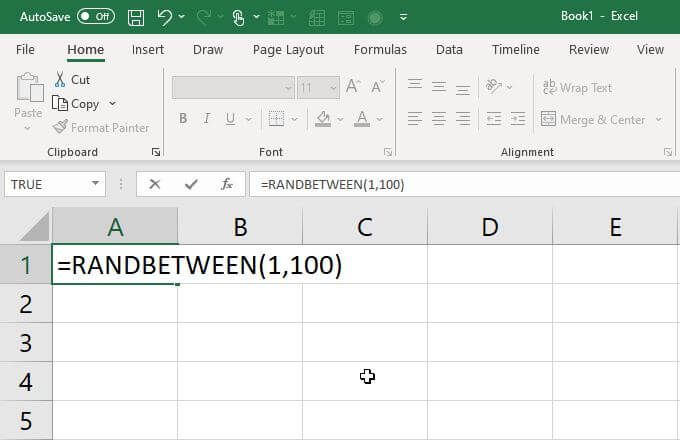
Cuando presione Intro, esa celda contendrá un número aleatorio entre ese valor bajo o alto.
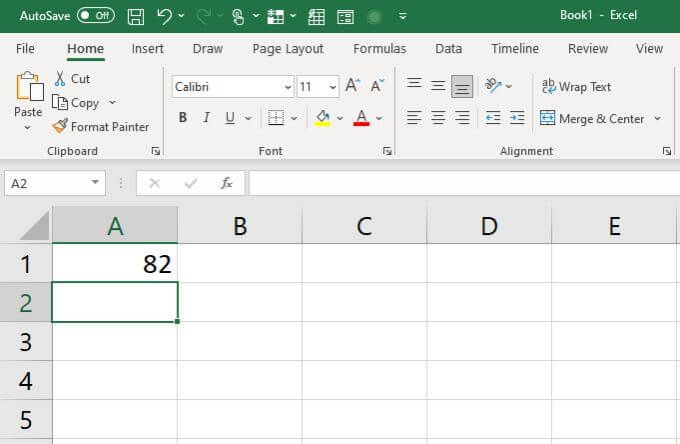
Cuándo usar la función RANDBETWEEN
La función generadora de números aleatorios RANDBETWEEN es incluso más útil que la función RAND. Esto se debe a que le permite contener los números aleatorios devueltos dentro de un rango. También devuelve enteros en su lugar de decimales.
Esto le brinda algunas formas muy creativas de usar esta función para aplicar asignaciones aleatorias cuando desea ser justo, o asignar números fijos a personas o cosas sin mostrar ningún sesgo.
Veamos un ejemplo. Digamos que tienes una lista de 12 personas y quieres dividirlas en dos equipos de 6 cada uno sin la vergüenza que viene de dejar que las personas “escojan” a sus personas favoritas para cada equipo.
Primero, cr coma una hoja de cálculo con todos los nombres de los jugadores.
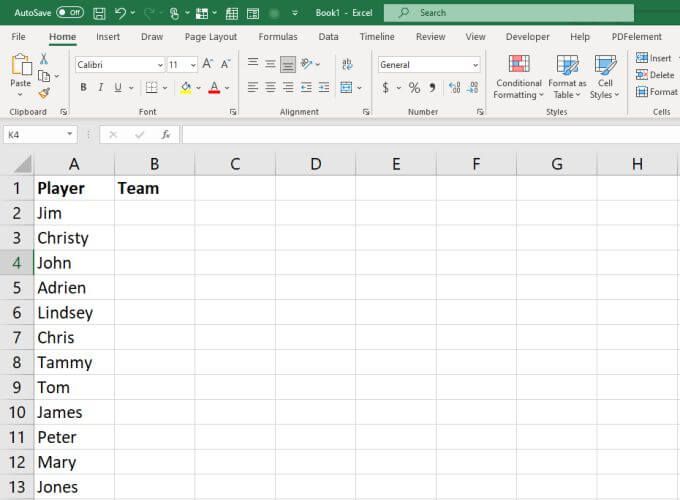
Agregue la siguiente función a la siguiente columna, junto al nombre de cada jugador. Luego presiona Intro
<×=RANDBETWEEN(1,2)
Puedes ingresar esto en la primera celda y luego llena el resto debajo de él. Esto asignará automáticamente a cada jugador al equipo 1 o al equipo 2.
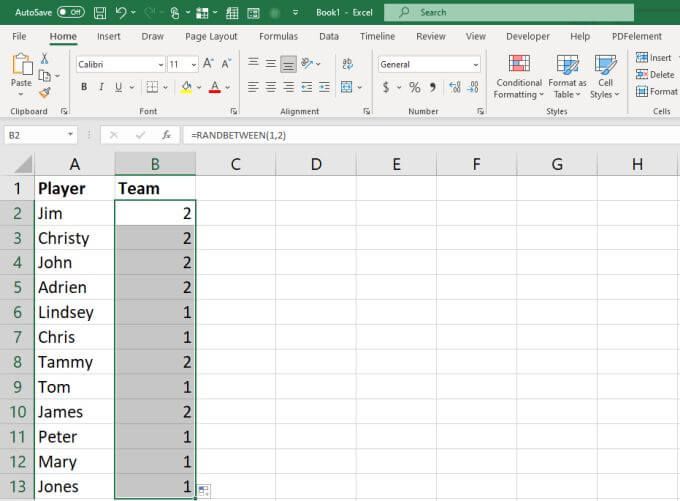
Si encuentra que la distribución entre los dos equipos no es uniforme, simplemente vuelva a ingresar la función en el primero celda y presione Enter. Esto actualizará todas las celdas nuevamente. Repita hasta que la división entre los dos equipos sea pareja.
Cómo usar la función RANDARRAY
La función RANDARRAY está disponible en Excel 365 únicamente. Si tiene esta versión de Excel, esta es una función generadora aleatoria muy poderosa en Excel que puede usar para una amplia gama de propósitos.
Usarla es muy simple, con muchas configuraciones opcionales. Simplemente escriba lo siguiente en cualquier celda:
= RANDARRAY ([filas], [columnas], [mín.], [Máx.], [Entero])
Los parámetros son los siguientes:
Si solo usa la función RANDARRAY sola y no usa cualquiera de los parámetros opcionales, funcionará como la función RAND.
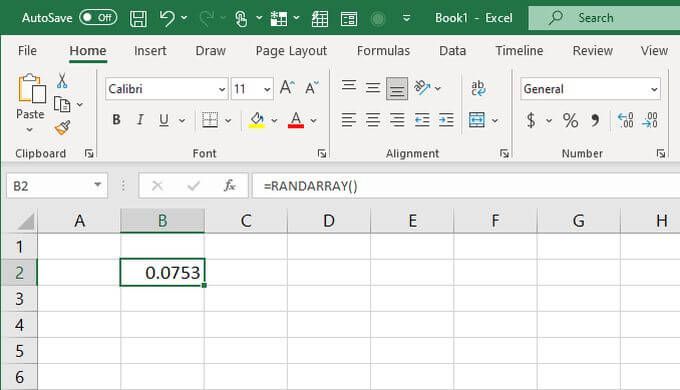
Recuerde que la función RANDARRAY es muy flexible y solo llenará tantas filas y columnas como especifique, de la forma exacta que especifique. El valor predeterminado es siempre decimales, y solo 1 fila y 1 columna.
Cuándo usar la función RANDARRAY
La función RANDARRAY se usa mejor cuando necesita una colección completa de números aleatorios, incluyendo varias columnas y varias filas.
Por ejemplo, si está simulando algo así como una lista aleatoria de opciones de números de lotería, puede crear rápidamente una lista de filas que contengan 6 columnas (para las 6 bolas de lotería). Establezca el límite en 69 y deje que Excel adivine sus 10 selecciones de lotería por usted con la siguiente función:
= RANDARRAY (10,6,1,69, TRUE)
Coloque esto en la primera celda de su hoja de cálculo y presione Intro
Verá una tabla generada que incluye 10 filas y 6 columnas.
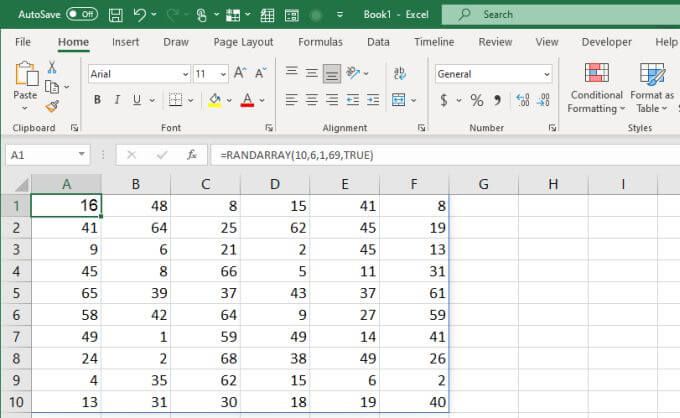
Esta función podría ser una gran solución en la investigación científica o estadística si necesita un gran conjunto de datos aleatorios y no quiere construirlo todo manualmente.
Elegir el Generador de números aleatorios a la derecha en Excel
Cualquiera de los tres Funciones de Excel que use depende principalmente de los resultados que esté buscando. Si realmente no le importa cuál es el número, RAND funcionará bien. Si desea limitar el rango de números generados, elija RANDBETWEEN. Y si está buscando un conjunto de datos mucho más grande con una tabla completa de números, entonces RANDARRAY es la mejor opción para usted.